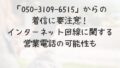Google Pixelシリーズのスマートフォンを使っていると、せっかく設定したお気に入りの壁紙が「勝手に拡大される」「意図した構図にならない」といった問題に直面したことはありませんか?
これはPixel端末に特有の壁紙表示仕様や、Androidの設定に起因することが多く、原因を知らないままでは何度設定し直しても理想の表示にはなりません。
この記事では、Pixel壁紙が自動的に拡大されてしまう理由を解説するとともに、具体的な対処法や、より快適に壁紙を管理できる便利なツール・アプリの紹介まで、実用的な情報を幅広くまとめました。
Pixel 7a・8a・Xperiaなどの具体的なモデルにも言及しながら、実際に使える設定テクニックや裏技を解説しています。
Pixel壁紙の拡大について知っておくべきこと

Pixelシリーズにおける壁紙の特性
Pixelシリーズでは、ユーザー体験を豊かにするために、視差効果(パララックス効果)などの視覚的演出が標準搭載されています。
この演出により、壁紙がホーム画面やロック画面で立体的に見えるようになりますが、その副作用として、壁紙画像が自動的にズーム・拡大される仕様が採用されています。
これにより、見た目はダイナミックになりますが、本来の画像構図が崩れたり、被写体の一部が切れてしまうといった不具合が生じることがあります。
特に被写体が端に配置されている場合には、表示されなくなることもあるため注意が必要です。
壁紙が勝手に拡大される原因とは
この問題の根本的な原因としては、Pixelに標準搭載されている「モーションエフェクト(視差効果)」が壁紙に自動的な動きと拡大処理を加えることが挙げられます。
加えて、設定時に使用される画像が、端末の解像度に対して小さい場合や、アスペクト比が一致していない画像である場合、システムが自動でズーム処理を施して全画面にフィットさせようとします。
その結果、想定していた画像の一部しか表示されない事態が起こりがちです。
ユーザーによる壁紙サイズ変更の必要性
これらの問題を避けるためには、ユーザー側で壁紙の解像度や比率を端末に最適化する作業が求められます。
まず、自分の使用しているPixelモデルのディスプレイ解像度を確認し、それに合わせたサイズで画像を準備することが基本です。
また、壁紙を設定する際に余白を意識的に設けることや、トリミングを適切に行うことで、拡大の影響を受けにくくなります。
特にPixelシリーズでは、ロック画面とホーム画面で別々の壁紙が設定可能であり、それぞれの表示方式に合わせて個別に画像を調整することが、満足のいく表示結果につながります。
Androidデバイスでの壁紙問題の解決法

グーグルピクセル7aにおける壁紙サイズ調整方法
Pixel 7aでは、壁紙を設定する際に画像の拡大を抑えるためのいくつかの工夫が可能です。
まず第一に、画像設定時に「モーション効果(動きによる視差)」を無効にすることで、自動的な拡大を防げます。
設定アプリから「壁紙とスタイル」→「モーションエフェクトを使用」のチェックを外すことが基本の対応となります。
また、ギャラリーアプリやGoogleフォトを利用して壁紙を設定する場合、表示されるプレビューで拡大率を細かく調整できるため、画像が意図せず拡大されるのを防ぐことができます。
さらに、画像をトリミングする際には端末の解像度に合わせた縦横比を意識し、余白を活かすことで安定した表示が可能になります。
Pixel8aやPixel7での壁紙拡大の対処法
Pixel 8aやPixel 7では、壁紙設定時に表示されるプレビュー画面に注目することが重要です。
初期状態ではズームがかかっていることが多いため、プレビュー内の画像をピンチ操作で縮小し、好みの表示範囲を調整することが推奨されます。
設定画面に表示される「拡大・縮小」のスライダーを手動で調節することで、より意図に近い表示が実現できます。
さらに、Googleフォトを経由して壁紙を設定すると、拡大率の細かい調整が可能になるほか、「スクロール効果」などの追加オプションを無効にすることで拡大を防げます。
また、壁紙管理に特化したサードパーティアプリを導入することで、より柔軟な設定も可能です。
xperiaでの壁紙サイズ問題の解決手順
Xperiaシリーズにおいても、壁紙が自動的に拡大されることがあります。
この現象は特に、設定アプリから直接壁紙を変更した場合に顕著に表れます。
より精密にサイズ調整を行うには、ギャラリーアプリやフォトアプリを使用して画像を開き、「壁紙として設定」から操作を進める方法が効果的です。
このときに表示されるトリミング画面では、拡大・縮小を手動で調整できるため、意図しない表示崩れを避けることができます。
また、Xperia特有の「ホーム設定」や「スクロール可能な壁紙」のオプションにも注意し、それぞれの表示挙動に応じた画像サイズを用意することで、より適切な壁紙表示が可能になります。
壁紙のサイズ変更を行う際の注意点

解像度と画面サイズの関係
Pixelやその他のAndroid端末では、画面解像度と壁紙画像のサイズが一致していないと、強制的に拡大・トリミングされることがあります。
たとえば、画面解像度が1080×2400であるのに対し、画像の解像度がそれより小さい、またはアスペクト比が異なる場合には、自動的に画像の一部が切り取られてしまうことがあります。
その結果、意図しないレイアウト崩れや、見せたい部分が隠れてしまうこともあります。
したがって、まずは自身の端末のディスプレイ解像度(例:1080×2400や1440×3120など)を正確に確認し、それに基づいて画像を用意することが重要です。
また、端末によっては、壁紙設定時にトリミングやズームの選択肢が表示されない場合もあるため、画像の段階で最適化しておくことが望ましいです。
適切な画像サイズはどのくらいか
一般的に、横向きスクロール対応の壁紙では、横幅が画面の2倍、縦は同じ程度のサイズ(例:2160×2400など)が推奨されます。
これは、ホーム画面を左右にスワイプしたときに滑らかな動きが得られるようにするための仕様です。
スクロールしない静止型の壁紙を設定したい場合は、画面解像度にぴったり合わせる(例:1080×2400)ことで、トリミングによる画像の切れを防げます。
加えて、画像の保存形式にも注意が必要で、JPEG形式では圧縮による劣化が発生しやすいため、PNG形式の使用が推奨される場面もあります。
画像サイズに余裕がある場合は、端末に応じた複数の解像度で保存しておくと、機種変更時にも対応しやすくなります。
余白の設定とデザインの統一感
壁紙画像のデザインにおいては、被写体や文字、シンボルなどの重要な要素を画像の端に寄せすぎないことが大切です。
拡大やトリミングが加わることで、画像の端に配置された情報が画面外にはみ出す可能性が高くなります。
画像の中央に主題を配置し、左右や上下には10〜15%程度の余白を意識してレイアウトすると、安全に美しく表示されやすくなります。
また、ホーム画面でアプリアイコンが並ぶ領域を避けるように背景を設計することで、視認性を確保しつつ全体のデザインを引き立てることができます。
ロック画面とホーム画面のデザインを統一させたい場合には、明るさや色調、構図を一貫させることもポイントとなります。
便利なアプリとツールの紹介

壁紙管理アプリのおすすめ
「Walli」や「Backdrops」などの人気アプリは、高解像度で端末ごとに最適化された壁紙が豊富に収録されており、設定時にも拡大されにくい設計がされています。
これらのアプリはカテゴリやテーマごとに壁紙を探しやすく、トレンドや季節に応じたコンテンツも定期的に更新される点が魅力です。
また、一部のアプリでは自分の使用端末に応じた推奨解像度で画像を自動調整する機能があるため、ユーザーが意識せずとも適切な表示を実現できます。
自動壁紙変更アプリの活用法
「Muzei」などのアプリでは、一定時間ごとに壁紙を自動変更でき、毎日のスマホ利用に新鮮さをもたらしてくれます。
過去に設定した画像の履歴を管理したり、壁紙の透明度やぼかし効果を加えるなど、細かい演出が可能です。
さらに、ユーザー自身のGoogleフォトやローカルギャラリーと連携して、お気に入りの画像をランダム表示することも可能で、視覚的な飽きが来にくいのが利点です。
カスタマイズ機能を持つアプリのメリット
「KLWP」や「Zedge」などのカスタマイズ性の高いアプリでは、壁紙のデザインだけでなく、ウィジェット、アイコン、ランチャーとの統一感を演出できます。
特にKLWPはライブ壁紙のテンプレートを自作・共有できる機能があり、時計や天気表示、音楽プレイヤーなどの動的な要素を壁紙に組み込むことが可能です。
Zedgeもまた着信音や通知音などの素材と併せて利用することで、スマートフォン全体のテーマ性を一貫させられます。
こうしたアプリは、単なる壁紙変更にとどまらず、自分だけのスマホ環境を構築したいユーザーにとって強力なツールとなるでしょう。
壁紙問題を未然に防ぐための設定方法

デバイスの設定オプションを活用する
Androidの設定内にある「ディスプレイ」や「壁紙」セクションで、モーションエフェクトや自動ズームの設定を確認し、必要に応じてオフにしておくことで、意図しない拡大を防げます。
これらの設定は、初期状態では有効になっていることが多いため、壁紙設定後に画像が拡大されたと感じた場合には、まずこの項目を確認するとよいでしょう。
また、一部の機種では「視差効果」や「スクロール効果」という名称で設定項目が存在するため、設定画面内の用語にも注意が必要です。
端末によってはこの設定項目が深い階層にある場合があるため、「設定」アプリ内の検索機能を活用して「モーション」や「壁紙」で検索すると素早く見つけられます。
画面モードの調整とその影響
「鮮やかモード」や「ナチュラルモード」、「アダプティブモード」など、表示設定によって色味やコントラストが変化するだけでなく、壁紙の見え方にもわずかな違いが出ることがあります。
特にOLEDディスプレイを採用している端末では、表示モードによってコントラスト比や色域が異なり、それにより壁紙の色の印象や境界線が変化して見えることもあります。
また、一部の機種ではディスプレイのスケーリング設定が壁紙にも影響する場合があるため、フォントサイズや表示サイズの変更後に壁紙がややズレたように見えるケースも考えられます。
壁紙の見え方に違和感があると感じた場合には、単なる壁紙画像の問題だけでなく、これらのディスプレイ設定も併せて確認するのが有効です。
通知設定と壁紙の関係
一部のAndroid端末では、通知の表示エリアを確保するために壁紙が自動的に上方向にずらされる仕様が採用されている場合があります。
特にロック画面では、時計や通知アイコンが画面上部に表示されるため、それらと重ならないように壁紙全体が調整されることがあります。
この挙動は端末によって異なるため、実際の表示をプレビューで確認することが大切です。これを避けるには、壁紙に重要な情報(文字や顔など)を上部や下部に配置しないようにデザインするのが基本です。
さらに、ロック画面とホーム画面で別々の画像を設定することで、より意図に沿った表示を実現しやすくなります。
端末の機能に応じて、ホーム画面ではアプリアイコンとの重なりを考慮し、ロック画面では通知表示との干渉を避けるといった工夫も有効です。
最後に知っておきたい壁紙に関するメモ

壁紙の作成に役立つリソース
「Canva」や「Adobe Express」などを活用すれば、スマホ画面に合わせたオリジナル壁紙の作成が可能です。テンプレートを使えばサイズ調整も簡単です。
自分好みの画像を探すためのテクニック
「Unsplash」や「Pexels」などの無料写真素材サイトでは、高解像度でスマホに適した壁紙が多数掲載されています。検索時に”mobile wallpaper”などのキーワードを使うと効果的です。
まとめ
PixelをはじめとするAndroid端末で壁紙が勝手に拡大されてしまう現象は、視差効果や解像度の不一致、設定項目の影響など、さまざまな要因が複合的に絡み合って発生しています。
ですが、原因を理解し、適切な画像サイズを用意することで、多くのケースで快適な壁紙表示を実現することが可能です。
また、壁紙管理アプリやカスタマイズツールを活用すれば、自分好みのスマホ画面をより自由にデザインすることもできます。
見た目にこだわりたい方は、今回紹介した設定方法や注意点を参考に、壁紙環境を整えてみてください。
毎日目にするホーム画面だからこそ、少しの工夫で大きな満足感につながるはずです。